So melden Sie sich von einer OneDrive -App in Windows 11/10 ab
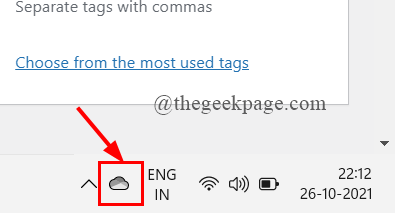
- 3116
- 30
- Hr. Moritz Bozsik
Microsoft's OneDrive ist die Anwendung, mit der Benutzer ihre Daten auf Cloud speichern können, die kostenlos oder mit Microsoft 365 -Abonnement verwendet werden können. OneDrive ermöglicht es auch, Ihre Daten zu sichern, indem Sie auf Ihrem Computer synchronisieren. Die OneDrive -App wird heutzutage in den meisten Computern meist vorgebracht. Einige der Benutzer sind verwirrt darüber. Machen Sie sich jedoch keine Sorgen, wenn Sie auch einer davon sind, in diesem Beitrag wird Ihnen angezeigt.
So melden Sie sich in Windows 11/10 von einer OneDrive -App (UNLINK -PC) ab
NOTIZ:- Stellen Sie sicher, dass die OneDrive -App erfolgreich in Ihrem System synchronisiert wird.
Schritt 1: Klicken Sie auf Eine Fahrt App -Symbol im Systemfach / der Taskleiste am rechten Seitenende, wie unten gezeigt.
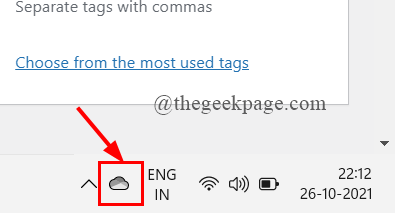
Schritt 2: Klicken Sie dann auf Hilfe und Einstellungen Taste in der OneDrive -App.
Schritt 3: Wählen Sie aus Einstellungen Aus der Liste, um das Einstellungsfenster wie unten gezeigt zu öffnen.
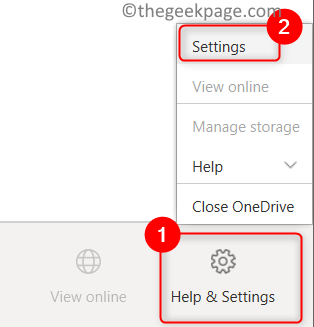
Schritt 4: Wählen Sie aus Konto Registerkarte und klicken Sie auf Verknüpfen Sie diesen PC Taste wie im folgenden Screenshot gezeigt.
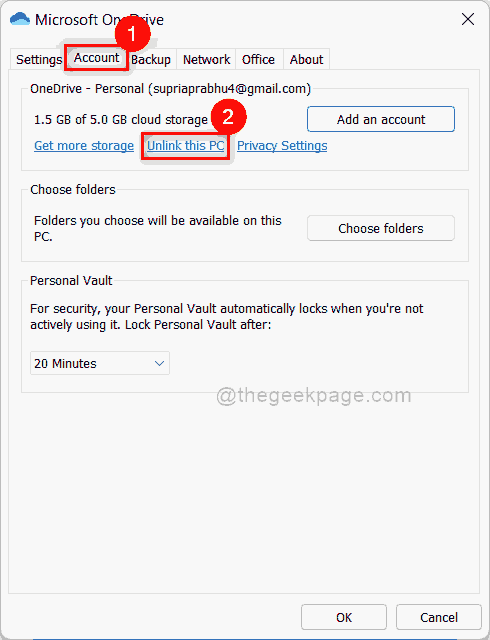
Schritt 5: Klicken Sie auf UNGLINK -ACONE Taste im Pop -up -Fenster wie gezeigt.
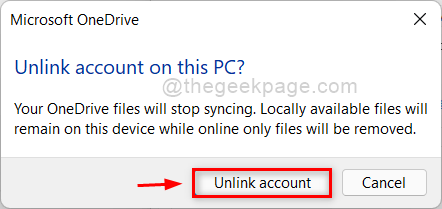
Schritt 6: Dann können Sie das Microsoft OneDrive -Setup -Fenster schließen, das unmittelbar nach dem Abschluss des Kontos angezeigt wird.
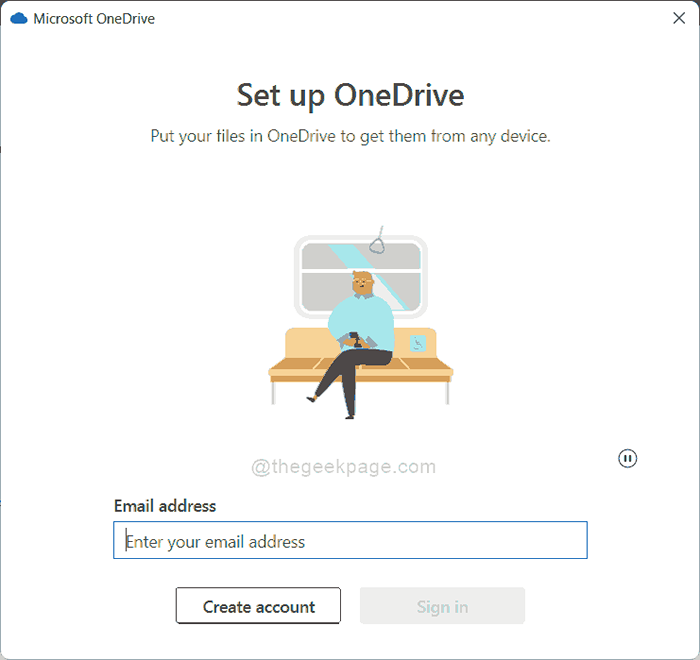
Das ist alles.
Ich hoffe, dieser Beitrag war informativ.
Vielen Dank für das Lesen!
- « So deaktivieren Sie die Netzschaltfläche zum Herunterfahren in Windows 11/10
- So beheben Sie die WSLregisterDividribution mit Fehler 0x8007023e in Windows 11/10 fehlgeschlagen »

